iPhone kişileri Android’ e aktarma işlemi için birden çok yöntem bulunmakta. Programla veya programsız işlemler hakkında genelde olan bazı önerileri sizlerle paylaştık.
Aralarından seçim yapabileceğiniz her yıl onlarca yeni Android telefon var. Eski bir iPhone kullanıcısı olarak, yeni bir Android cep telefonu çekmiş olabilirsiniz. Bununla birlikte, Samsung Galaxy S10 / Note 9 ve diğer modeller olsun, iPhone’dan Android’e kişileri aktarmak gibi düşünmeniz gereken bir şey var.
İşte bu yazıda, bu konu hakkında konuşuyoruz ve iPhone’dan Android’e kişileri ücretsiz olarak aktarmak için size E-posta, iCloud, Google Kişileri (Google Drive) ve Android için AnyTrans dahil olmak üzere dört yol sunuyoruz!
Bir iPhone’dan sadece birkaç kişiyi yeni telefonunuza, örneğin Samsung Galaxy S9’a aktarmak istiyorsanız, bilgisayar olmadan yönetmenin bir yolu vardır; bu, kişileri iPhone’dan Android’e e-posta yoluyla aktarmaktır.
Adım 1. iPhone’unuzun kilidini açın, Telefon Uygulaması> Kişiler’e gidin.
Adım 2. Bir kişi seçin ve e-posta ile paylaşın.
Adım 3. Android telefonda E-posta ile oturum açın, v-Card’ı indirin ve kişilere ekleyin.
Aslında, telefonların iki farklı işletim sistemi alması nedeniyle, kişileri iPhone’dan Android’e aktarmanın doğrudan bir yolu yoktur. Ancak, iPhone kişilerini bilgisayara indirmek için iCloud’u kullanabilir ve ardından bunları yeni Huawei veya Xiaomi telefonunuza aktarabilirsiniz . Bu şekilde biraz karmaşık ve zaman alıcı olabilir, ancak yine de bu yöntemi kullanarak iPhone ve Android arasında kişileri aktarabilirsiniz.
Adım 4. iCloud yardımı ile iPhone Kişilerini Bilgisayara İndirin İlk olarak, iPhone kişilerini iCloud ile senkronize edin. İPhone’unuzun kilidini açın, Ayarlar> iCloud’a gidin, iCloud hesabınıza giriş yapın ve Kişiler senkronizasyonunu açın.
İkinci olarak, bilgisayarınızdaki web tarayıcısını kullanarak iCloud.com’a giriş yapın, Kişiler kategorisine gidin, iPhone kişilerini seçin ve bilgisayarınıza v-Kart olarak indirin.iCloud . com adresini kullanarak web tarayıcınızı kullanarak Kişiler kategorisine gidin, iPhone kişilerini seçin ve bilgisayarınıza v-Card olarak indirin.
Adım 5. İndirilen kişileri Android cihazınıza aktarın.
Android’inizi bilgisayara bağlayın ve VCF (v-Card) dosyalarını cihazınızın depolama alanına aktarın ve bu VCF kişilerini Android Kişiler uygulamanıza aktarın.
Fotoğrafları iPhone’dan Android’e aktarmak istiyorsanız, lütfen şu adrese bakın: Fotoğrafları iPhone’dan Android’e Ücretsiz Aktarma>
Çok sayıda kişiniz varsa, bunları E-posta ile tek tek aktarmak doğru bir seçim olmayabilir. Kişileri iPhone’dan Android’e toplu olarak aktarmak için iTunes’u düşünebilirsiniz. Burada, kişileri iTunes olmadan iPhone’dan android’e nasıl aktaracağınıza dair bir yöntem göstermek istiyoruz.
Android telefonunuza Google hesabı eklediyseniz, her şey kolayca gerçekleşir – VCF kişilerini bilgisayardan Google Kişilerinize aktardığınızda, tüm kişiler otomatik olarak Android telefonunuzla senkronize edilir. Kişileri iPhone’dan Android’e Google Kişiler aracılığıyla ücretsiz olarak nasıl aktaracağınızı görmek için lütfen aşağıdaki yönteme bakın.
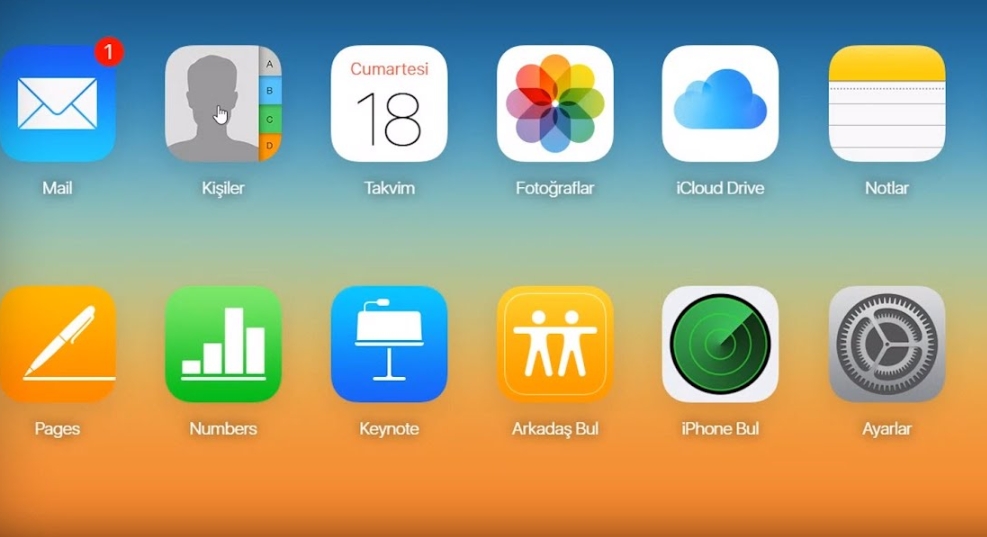
İlk olarak, iPhone kişilerini iCloud ile VCF biçiminde bilgisayara indirin, nasıl yapılacağını görmek için lütfen Yöntem 2’ye bakın.
Ardından v-Card’ı bilgisayardan Google Kişilerinize aktarın, bilgisayarınızda Google.com/contacts olarak oturum açın ve indirilen VCF dosyasını Google Kişiler’e aktarın.Google . com / kişiler bilgisayarınızda ve içe Google Kişiler VCF dosyası indirilebilir.
Tüm VCF kişileri Google Kişilerine aktarıldıktan sonra, Android telefonunuzda Google Kişiler’e giriş yapın, yeniden yükleyin ve tüm kişiler Android’inizle senkronize edilecek.
Yukarıdaki yöntemlerin çok karmaşık olduğunu görürseniz, Android için AnyTrans daha kolay bir yoldur. Android için AnyTrans’ı seçmemizin nedenleri şunlardır.
En iyi iPhone veri aktarım aracından biri olarak kabul edilir ve iPhone’dan Android telefonunuza doğrudan ve kolayca içerik aktarmak için kullanabilirsiniz.
EaseUS MobiMover ve AnyTrans kullanma
Android için AnyTrans, kişilerin yanı sıra mesajlar , arama günlüğü, notlar ve takvim gibi kişisel içerikleri ve müzik , fotoğraf , zil sesi ve videolar gibi medya içeriklerini aktarmayı da destekler .
Kullanıcıların Android için AnyTrans üzerinden içerik aktarması gerçekten çok uygun, sadece birkaç tıklama ile içeriğiniz doğrudan cihazınızdan bilgisayarınıza veya yeni Android telefonunuza aktarılacak.
Adım 1 . Android için Mac veya PC’ye AnyTrans’ı indirin , hem iPhone’unuzu hem de Android telefonunuzu ona bağlayın.
Adım 2 . Android Mover’ı seçin ve Android için AnyTrans, iPhone’unuzdan Android’e taşıyabileceğiniz her türlü dosyayı gösterecektir.
Adım 3 . Kişiler’i seçin ve İleri düğmesine tıklayın. Ardından aktarma işleminin tamamlanmasını bekleyin.














+ There are no comments
Add yours